Internet
Wie kan nog aan een wereld denken zonder internet. Het is een van de grootste en belangrijkste technologische ontwikkelingen geweest in de afgelopen decennia.
Het verbind mensen over heel de wereld en zelf buiten de aarde met een digitaal netwerk waarover de meest uiteenlopende informatie kan worden uitgewisseld. Op deze manier zijn heel veel mensen en organisaties middels computersystemen, telefoons en vele andere toepassingen met elkaar verbonden.
Dit biedt ongelooflijk veel mogelijkheden en de mogelijkheden nemen door de snelheid van de apparatuur en de verbindingen alleen maar toe. Denk aan cloud werken met Office 365 of Google Workspace en streaming diensten zoals Netflix en Videoland. Ook kan je huis in de gaten gehouden worden met domotica of je kunt van afstand de thermostaat in huis afstellen. Ook digitale betaalmiddelen zoals bitcoin zijn mogelijk door het internet en de beschikbare rekenkracht.
Maar met deze wereldwijde verbondenheid komen ook de nodige risico’s met zich mee. Niet alle verbonden systemen zijn veilig of kunnen door nieuwe ontwikkelingen onveilig worden en te gedateerd. Er is dus veel kennis en begeleiding nodig van experts om het internet veilig te houden voor iedereen.
Dit laatste wordt echter de afgelopen jaren steeds minder het geval. Steeds meer devices en mensen worden aangesloten en het aantal gevallen van internetfraude neemt toe. Daarom is het belangrijk dat mensen zelf leren hoe ze veilig met de apparatuur en internet samen kunnen werken. De meeste fouten die tot fraude leiden liggen toch heel vaak aan de gebruiker zelf.
HTTP en HTML
De huidige vorm van het internet is begonnen ergens begin jaren ‘90 in het instituut CERN in Zwitserland. De wetenschappers die daar werkten vonden het soms lastig communiceren tussen de verschillende systemen en medewerkers. Door een bepaalde standaard taal te gaan hanteren voor de computers was het mogelijk dat computers met verschillende besturingssystemen met elkaar in dezelfde taal kunnen communiceren. Dit gebeurde in eerste instantie via het HTTP protocol wat staat voor Hyper Text Transfer Protocol. Hiermee kon tussen een cliënt en een server informatie worden uitgewisseld over een netwerk.
De informatie die kon worden opgevraagd op deze servers werd weergegeven in een opmaak taal genaamd HTML wat staat voor Hyper Text Markup Language.
Beide talen worden heden ten dage in een doorontwikkelde vorm gebruikt. Alle computers beschikken tegenwoordig over verschillende webbrowsers die deze taal kunnen lezen. Voorbeelden hiervan zijn Microsoft Internet Explorer (Nu Edge browser), Mozilla Firefox, Google Chrome en Apple Safari. Hierover later meer.
De computer en het besturingssysteem
In dit hoofdstuk ga we er vanuit dat er gesurft wordt op het internet via een computer er zijn ook andere apparaten zoals telefoons en tablets waarover later meer.
In principe zijn er voor de thuisgebruiker drie soorten computers te onderscheiden. Het onderscheid gebeurd op basis van het geïnstalleerde besturingssysteem van de computer. Dit systeem maakt dat alle componenten in de computer en alle randapparatuur met elkaar kan samenwerken en zo een voor de gebruiker bruikbaar geheel vormt. Die drie besturingssystemen zijn Microsoft Windows, Apple Mac OS en Linux. In principe draaien Microsoft Windows en Linux op elke computerhardware. Apple ontwikkelt zijn besturingssysteem alleen voor zijn eigen computerhardware.
Microsoft Windows is verreweg het meest gebruikte besturingssysteem en de meeste nieuwe computers worden met dit besturingssysteem verkocht. Het heeft ook de meeste beschikbare software en ondersteund ook de meeste hardware zoals videokaarten, microfoons, Printers en scanners. Daarom is het enorm populair onder software en hardware ontwikkelaars en ook onder de gebruikers. Het probleem is echter dat Windows al heel lang een doorontwikkeling is van een versie uit 1995 en de opbouw zich leent voor malafide software en code. Dit komt ook doordat het zo wijd ondersteunt wordt. Het is van de drie besturingssystemen het meest gevoelig voor virussen en andere schadelijke software.
Apple Mac OS is een doorontwikkeling van Free BSD wat weer dezelfde oorsprong heeft als Linux. Deze lijken dus wat meer op elkaar. Apple computers zijn in verhouding duurder maar hebben een wat meer uniforme hardware en software wat ook minder kansen biedt voor fraudeurs om dit uit te buiten. Dit wil niet zeggen dat je helemaal veilig bent op een Apple Mac computer.
Het laatste besturingssysteem is Linux. Dit is niet een besturingssysteem maar er zijn tientallen populaire varianten van zoals Ubuntu, Red Hat, Suse, Fedora en Mint OS. Linux is een open source platform wat betekent dat iedereen in de broncode kan kijken en er eventueel ook mee kan werken. Deze open structuur maakt het veel eenvoudiger fouten op te sporen en het systeem veilig te houden. Er worden ook veel gratis applicaties beschikbaar gesteld waardoor je tegen zeer lage kosten veilig een computer kunt gebruiken. Echter zijn de beschikbare applicaties vaak wat karig qua functionaliteit en is er niet zoveel mogelijk qua productiviteit als met een Windows of een Mac computer. Linux werkt vaak veel soepeler op oude computers omdat het minder hoge eisen stelt aan de hardware.
Een nieuwe ontwikkeling van de afgelopen jaren is de Google Chromebook. Dit is een computer met vaak wat simpele hardware en daarop het op Linux gebaseerde Google Chrome besturingssysteem. Dit werkt deels in de Google Cloud zodat je continue back ups hebt van je werk.
Normaal gesproken krijg je een nieuwe computer al geleverd met het besturingssysteem geïnstalleerd. Alleen in geval van Linux is het vaak nodig om dit zelf achteraf te installeren met bijvoorbeeld een USB stick waar je het installatiebestand op zet.
De webbrowser
Op het besturingssysteem kunnen programma’s geïnstalleerd en opgestart worden. Standaard staan er in het besturingssysteem al een paar van deze applicaties geïnstalleerd waarvan de webbrowser er eentje is.
Voor elk besturingssysteem is dat zoals onderstaand:
Microsoft Windows → Microsoft Edge Web Browser
Apple Mac OS → Apple Safari Web Browser
Google Chrome OS → Google Chrome Web Browser
Linux → Mozilla Firefox (afhankelijk van welke distributie men kiest)
Het is naast deze standaard geïnstalleerde browser om naar wens extra webbrowsers te installeren. In principe zijn tegenwoordig alle browsers voor elk platform beschikbaar behalve Apple Safari wat uniek is voor het Apple besturingssysteem.
Naast de bovengenoemde standaard browser zijn er ook nog onderstaande soms populaire opties.
Brave (Google Chrome als basis)
Zelf gebruiken wij op Windows 10 de Google Chrome browser maar grotendeels de Mozilla Firefox browser. Niet elke website of integratie werkt op elk platform even goed. Zo werkt de Google Workspace cloud omgeving het beste in de eigen Google Chrome browser, maar zitten er ook weer handige tools in de Firefox Browser waarmee je handig code en afbeelding uit websites kunt knippen.
Het ligt echt aan de persoonlijk voorkeur van de gebruiker. Sommige browsers zoals de Brave browser zijn meer toegespitst op privacy en bevat standaard uitgebreidere code voor het beschermen van de gebruiker tegen bijvoorbeeld ongewenste cookies. Toch kan deze browser tot drie keer sneller pagina’s laden dan Google’s eigen Chrome browser omdat de de reclame en trackers standaard worden uitgeschakeld en er daardoor minder content ingeladen hoeft te worden.
De Microsoft Edge browser is overigens ook recentelijk overgeheveld naar een code gebaseerd op Google Chrome. Hier zien we het voordeel van open source, omdat de basis vanuit Linux komt kunnen de ontwikkelaars gebruik maken van openbare code. Zo hoeft men niet opnieuw het wiel uit te vinden en kunnen programmeurs wereldwijd samenwerken om code nog beter te maken.
Plugins
Voor de afzonderlijke webbrowsers zijn ook veel plug-ins beschikbaar. Deze worden ook wel browser extensions of add-ons genoemd. Dit zijn kleine hulpmiddelen die in de webbrowser geïntegreerd kunnen worden. Voorbeelden hiervan zijn bijvoorbeeld een blocker van Pop Ups, Grammarly grammatica controle en een optimalisatietools voor youtube video’s
Plug-ins kunnen wel zorgen voor het trager werken van een browser en brengen soms ook weer de nodige veiligheidsrisico’ s met zich mee vanwege de extra code. Soms bevatten plug-ins ook ongewenste malware of spyware.
Websites en servers
Op het wereldwijde web zijn tegenwoordig ontelbare websites te vinden. De meeste websites worden ondergebracht bij een zogenaamde hosting provider. Het komt ook voor dat mensen zelf op een thuisserver een website draaien of dat grotere bedrijven hun eigen webserver in een grotere datacenter hebben ondergebracht.
Deze grote diversiteit van websites die op verschillende locaties en onder verschillende serveromgevingen draaien maakt dat websites ook kwetsbaar kunnen zijn voor hackers en andere kwaadwillenden. Zeker als de software aan de kant van de server niet goed wordt onderhouden.
In Nederland was het vaak mogelijk dat je een website onderbrengt bij je internet provider zelf. Zeker de zakelijke diensten boden hiervoor volop mogelijkheden. Tegenwoordig hebben steeds meer internet providers deze services afgestoten en hebben. KPN biedt deze service bijvoorbeeld nog wel aan maar Ziggo en Xs4all niet meer.
Zo ben je tegenwoordig vaak aangewezen op hosting providers die zich voornamelijk richten op website hosting.Je hebt partijen als transip, hostnet, antagonist, strato en nog veel meer diensten die redelijk aan elkaar gewaagd zijn. Wij maken zelf gebruik van de meer duurzame webhoster Greenhost.nl vanwege de lager impact op het milieu.
Op deze hosting platformen kun je zelf je site ontwikkelen als je voldoende verstand hebt van websites maken. In het control panel kun je vaak instellen of voor installeren van open source platformen zoals WordPress, Joomla en Magento.
Bij het zelf maken en onderbrengen van websites ben je zelf grotendeels verantwoordelijk voor de veiligheid van je website. Hier gaat het vaak mis, waarover later meer.
Er zijn ook mogelijkheden om je site onder te brengen bij (internationale) partijen die de website bouw software al ingebouwd hebben zitten bij de hosting zelf. Zo heeft Google Workspace een ingebouwde site maker, ook Microsoft heeft zo’n service maar er zijn ook heel populaire bedrijven zoals WordPress.com, Wix en Weebly waarmee je al snel een vrij professionele website kan bouwen. Hier zitten dan wel maandelijkse kosten aan vast. In deze omgevingen is het wel moeilijk om als gebruiker de fout in te gaan met de beveiliging omdat de providers de beveiliging zelf regelen.
Nou zullen veel van de gebruikers van internet niet vaak zelf een website of een blog bouwen, maar wel veelvuldig per dag websites bezoeken. Hoe kun je nu zien of een website betrouwbaar is ?
De opbouw van adressen van websites
Als je een website bezoekt verschijnt er bovenin de navigatiebalk van je webbrowser een link naar de site en eventueel subpagina die je bezoekt. Zie onderstaande voorbeeld voor mijn site.
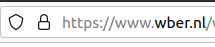
Nu bestaat een webadres of URL (Uniform Resource Locators) eigenlijk uit een aantal belangrijke delen. In de bovenstaande URL zie je dat 2 delen wat donkerder zijn. Je moet eigenlijk alleen kijken naar alles wat voor het / teken staat als dat aanwezig is. Anders kijk je naar het laatste deel van URL.
In dit geval begint het van rechts naar links met .nl. Dit laatste deel of achtervoegsel noemen ze het topleveldomein en slaat in dit geval op het land Nederland.
Elk land heeft zijn eigen topleveldomein en er zijn ook wat algemenere toplevel domeinen zoals .com en .org
.com (wereldwijd)
.be (België)
.de (Duitsland)
.org (algemeen)
Voor Nederlandstalige sites is het dan logisch om een .nl extensie te hebben in de complete domeinnaam.
Voor deze extensie (dus voor de punt) komt een naam te staan die we ook wel tweede level domein noemen en die alleen kan bestaan uit letters, cijfers en een koppel- of minteken (-). De lengte is maximaal 63 karakters.
Je kan dan dus combinaties maken zoals :
wber.com
w-ber.com
wbertrainingenenconsultancy2021.nl
En ga zo maar door. Bij het kiezen van een domeinnaam is het echter beter om niet teveel karakters te gebruiken en te proberen de lading te dekken en de juiste extensie te kiezen voor optimale vindbaarheid.
Het geheel van extensie en de naam noemen we domeinnaam. Vaak staat er voor de twee rechter delen WWW wat World Wide Web betekent. Echter kunnen hier ook andere namen die we ook wel subdomeinen noemen worden ondergebracht. Je kunt de website wber.nl zien als het het huis en alles wat voor .wber.nl komt zien als kamers in dit huis.
Zo zou je https://blog.wber.nl en https://shop.wber.nl kunnen hebben als subleveldomeinen. Dit wordt echter niet heel vaak gebruikt.
Alles wat in een domein na de / staat noemen ze subdirectory en kan een veelvoud aan subdirectories en oneindig veel tekens bevatten. Het is dus van belang om te kijken wat er voor dit teken staat.
Je hebt website zoals DNS Dumpster waarmee je kunt zien wat voor een subdomeinen een site allemaal heeft.
HTTPS
Helemaal voor de complete domeinnaam staan https:// of http:// tegenwoordig is het niet meer gebruikelijk om met het niet beveiligde http te werken. HTTPS staat voor Hypertext Transfer Protocol Secure. En biedt een beveiligde gegevensuitwisseling met de website aan. De website heeft een security certificaat welke wordt uitgewisseld waardoor op een veilige manier van de site gebruik kan worden gemaakt. Gegevens die over het onbeveiligde HTTP uitgewisseld worden kunnen mogelijk worden onderschept.
Vaak komen mensen binnen via een Google zoekopdracht op een bepaalde website. Aan de link in Google is vaak lastig te zien of de website nu klopt of niet. Als je een up to date webbrowser op je computer hebt en een virusscanner draait met een site advisor dan kan je vaak al zien in de zoekresultaten of een website geverifieerd veilig is.
Sowieso is het tegenwoordig aan te raden om alleen met HTTPS te werken.
